一,搭建IIS
要建立本地的IIS需要进行以下操作(包括显示.NET):
开始=>控制面板(查看方式为类别)=>程序=>程序和功能=>左边的打开或关闭Windows功能选中以下:
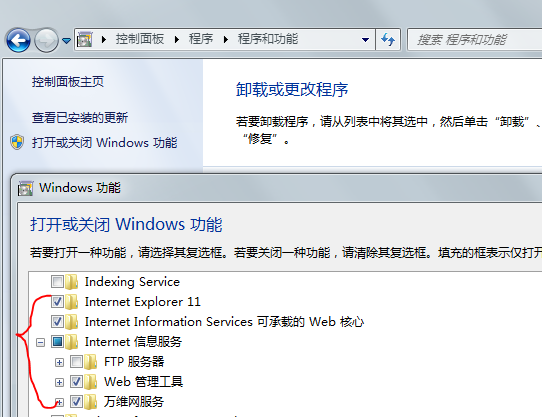
然后在开始菜单就会出现
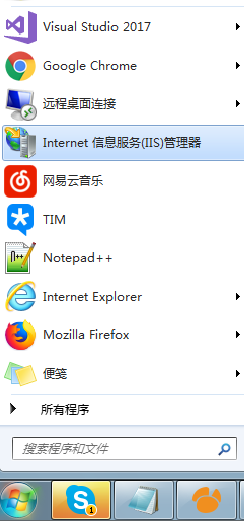
然后双击打开就行
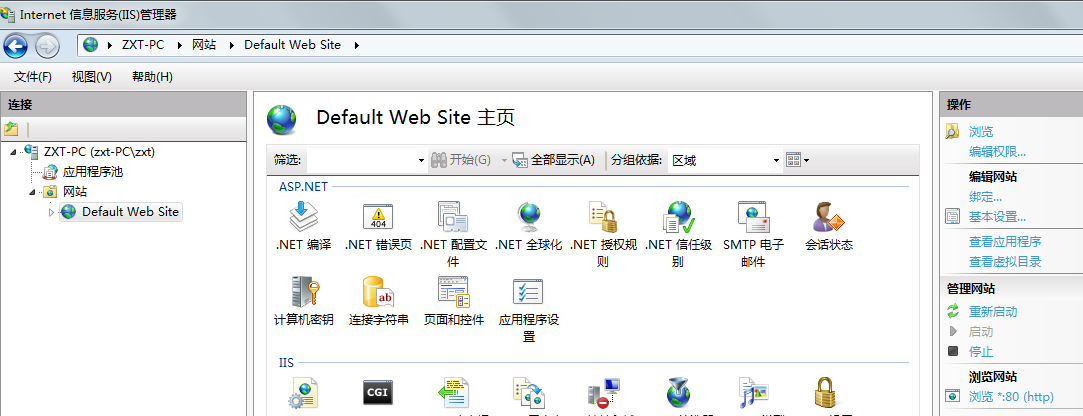
点击浏览查看IIS搭建是否成功显示类似下图为成功

二,发布项目
打开IIS后选中网站右击=>添加网站

创建后点击浏览可能会出现错误
1.vs默认采用的是.NET 4.0框架,4.0框架是独立的CLR,和.NET 2.0的不同,如果想运行.NET 4.0框架的网站,需要用aspnet_regiis注册.NET 4.0框架,然后用.NET 4.0框架的class池,就可以运行.NET 4.0框架的web项目了。
这个错误的原因极有可能是:由于先安装.NetFramework v4.0后安装iis 7.5。(入下图)
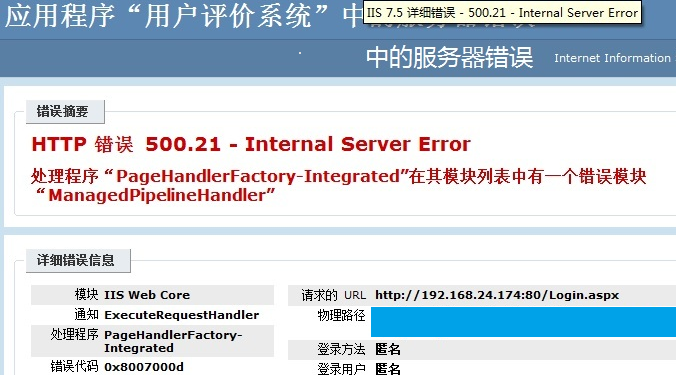
以管理员的身份运行CMD=>执行这个:C:WindowsMicrosoft.NETFrameworkv4.0.30319 aspnet_regiis.exe -i 这个起到了重新安装4.0的作用也重新注册了(一定要用CMD执行哟,不能找到这个文件双击执行作用不行)
如果你执行了这个还是报错那就在IIS中如下图操作

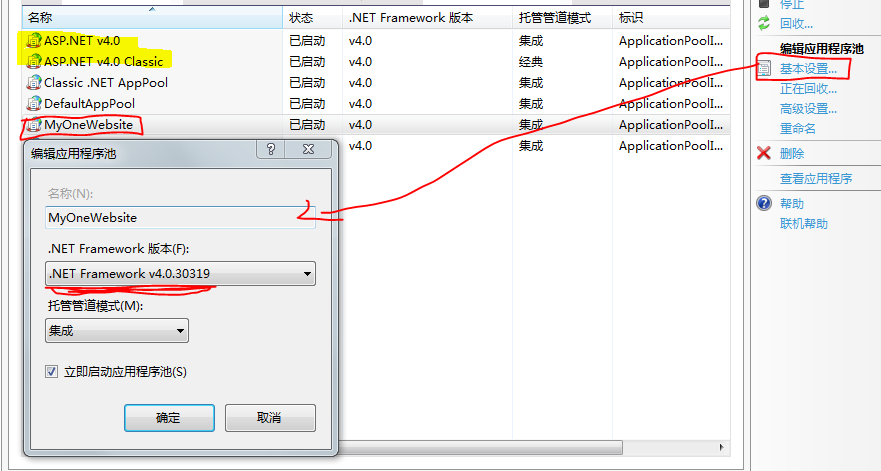
其实不一定必须要进行这两个操作只要你打开你的IIS应用程序池里面有上图黄色标记的,那么你的网站就可以浏览了
2.如果项目没有明确的首页(图太多不好显示直接写步骤意会....)
单击选中添加的网站 看现在是否为功能视图(默认就是功能视图,就是像上面**主页一样),如果不是那就在IIS对话框中间最下面选中功能视图=>双击目录浏览=>右边操作=>启用=>返回到功能视图浏览它会将所有错误列举出来(看起来吓人很多其实基本就两个错误,请继续往下看)=>功能视图=>双击默认文档=>右边操作=>添加(这里添加的是你当前项目的首页比如:A.html之类的,名称.类型)然后就OK了!
注:如果你还有什么错误请留言我会补充的,小菜一只请多多指教(其实是懒得截图了,太多了:))